组装完电脑后要怎么做系统?组装电脑装系统步骤【图文教程】
发布时间:2024-09-02 14:24:35
组装完电脑后要怎么做系统?
组装完电脑后,你的下一步就是安装操作系统,这是让新机器发挥作用的关键。如今,最流行、最便捷的方法莫过于使用U盘来安装系统。相比于传统的光盘安装方式,U盘安装不仅速度更快,而且更加灵活,特别适合没有光驱或希望节省时间的用户。无论是Windows还是Linux,只需一个启动u盘,你就可以轻松完成系统的安装,下面我们就一起来看看组装电脑装系统步骤吧!

一、重装系统所需工具
系统版本:win10专业版
装机工具:电脑店u盘启动盘制作工具(点击红字下载)
二、重装系统前期准备
1、准备一个容量在8GB或以上的空白u盘,提前准备好所需的u盘启动盘,并确保其可靠性和完整性。
2、备份重要数据:在重装系统之前,备份重要的个人文件和数据是至关重要的。你可以使用外部硬盘、云存储或其他备份工具来创建备份。确保所有重要的照片、文档、音频、视频和其他个人文件都得到妥善保护,以防止丢失或损坏。
3、按照如下图所示的步骤,依次点击即可下载win10系统的镜像文件:
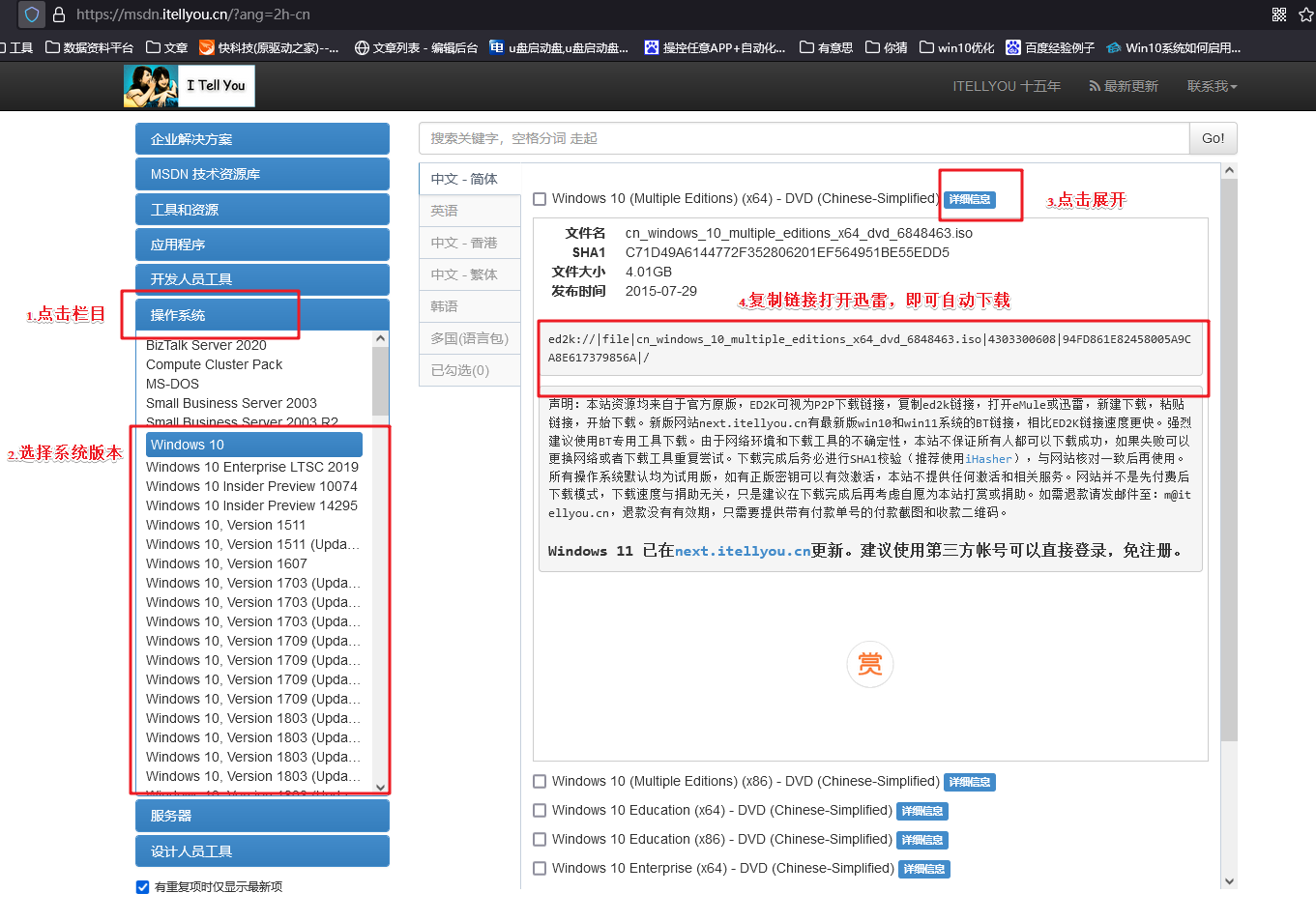
三、重装win10系统教程
1、制作u盘启动盘
a.打开百度,搜索【电脑店】,认准官网点击进入。下载电脑店u盘启动盘制作工具的最新版,下载前务必要关掉防火墙及杀毒软件。
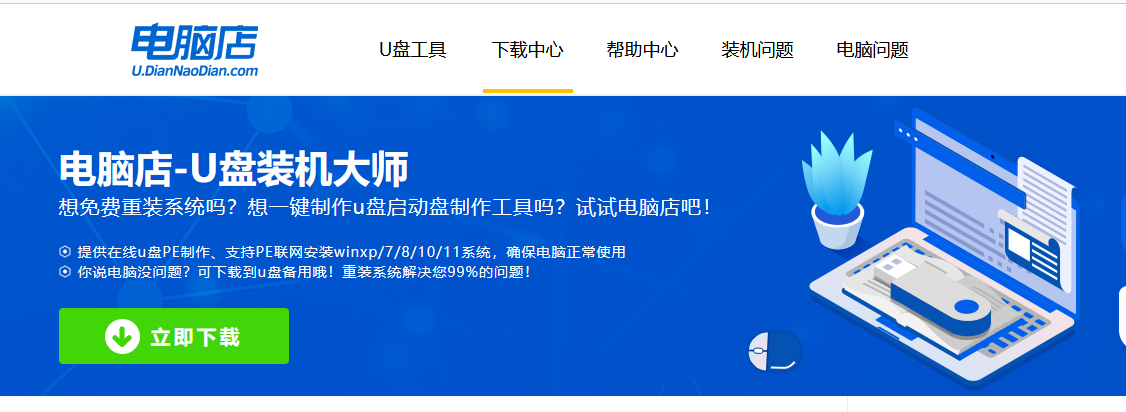
b.下载完成,解压并打开即可开始制作。
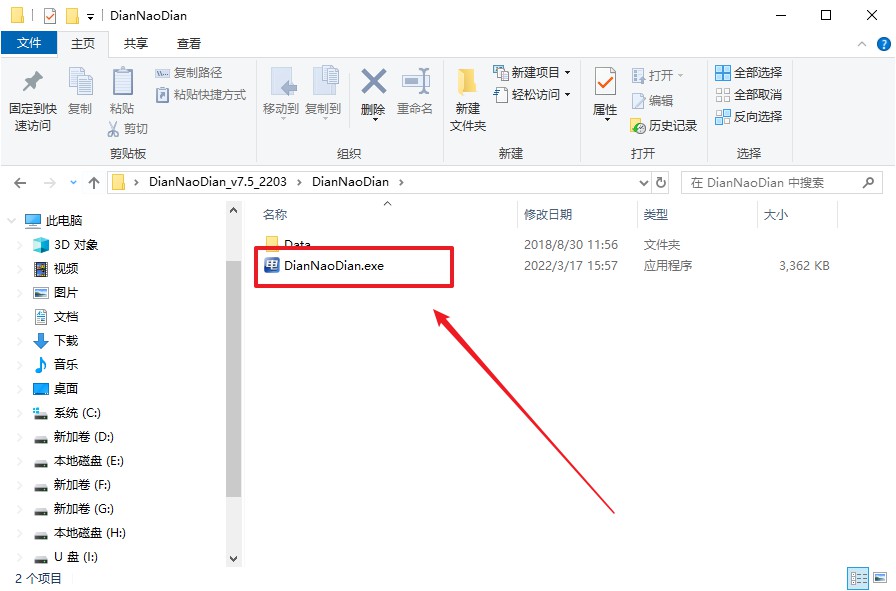
c.将u盘插入电脑当中,软件会自动识别到u盘的信息。默认其他设置,直接点击【全新制作】。
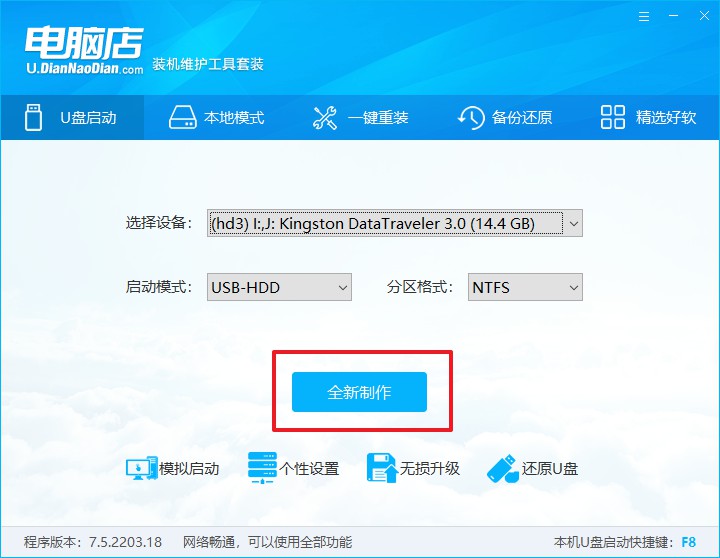
2、bios设置u盘启动
a.在电脑店首页即可查询u盘启动快捷键,主要用于设置进入BIOS的启动项设置界面,如下图所示:
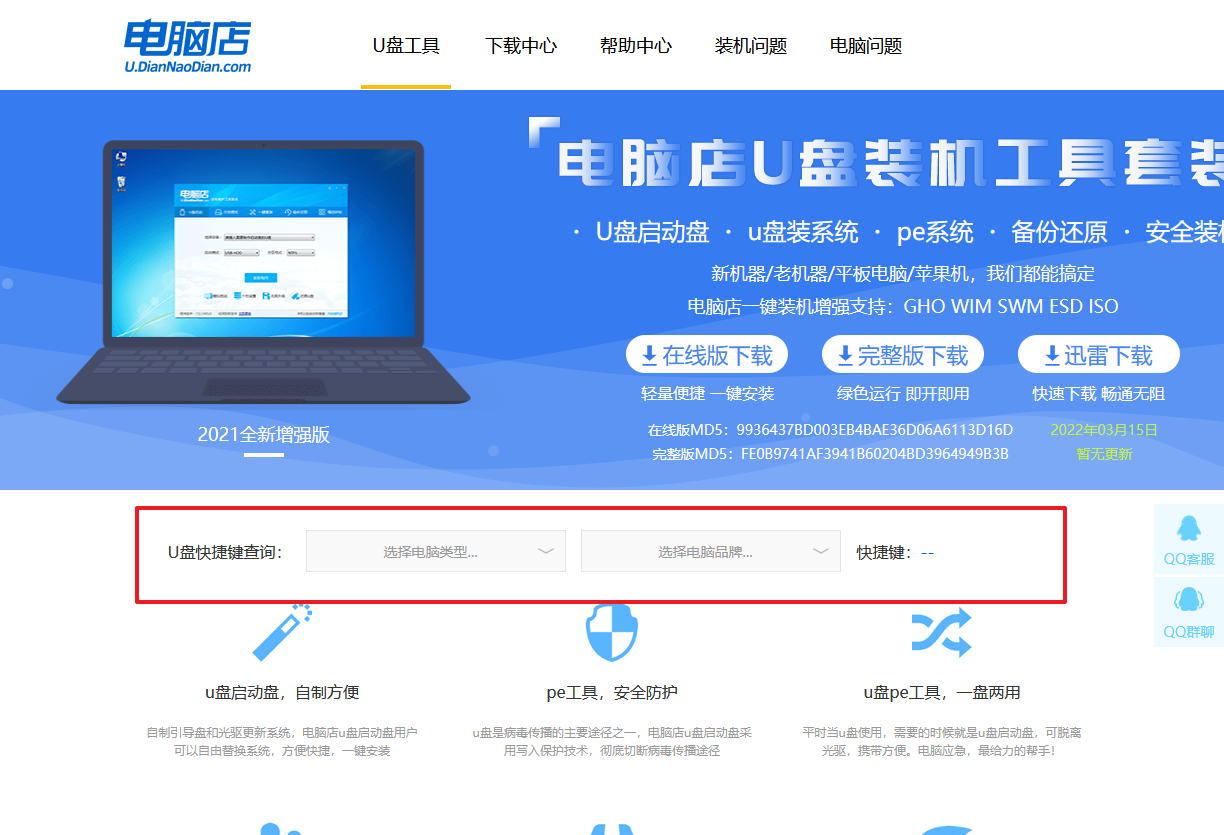
b.插入u盘启动盘后重启电脑,不停按下快捷键,即可进入选择界面。
c.按键盘加减号,将u盘移动到第一位,按下F10保存并退出。
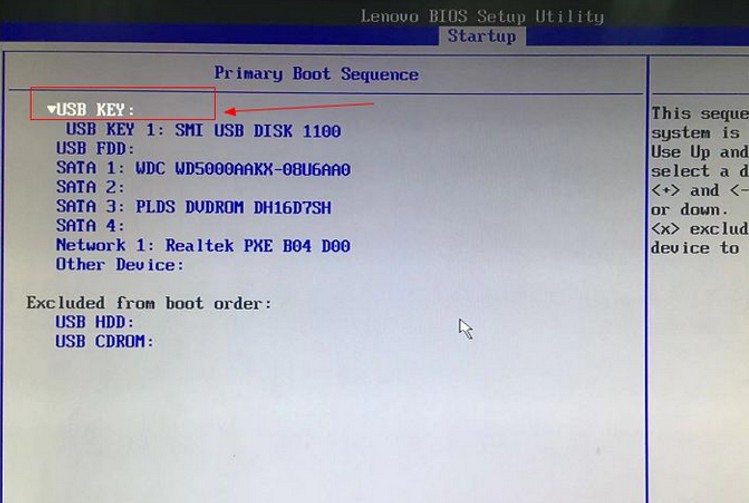
d. 回车后就可以进入电脑店winpe主菜单选择了,一般选择第一项。
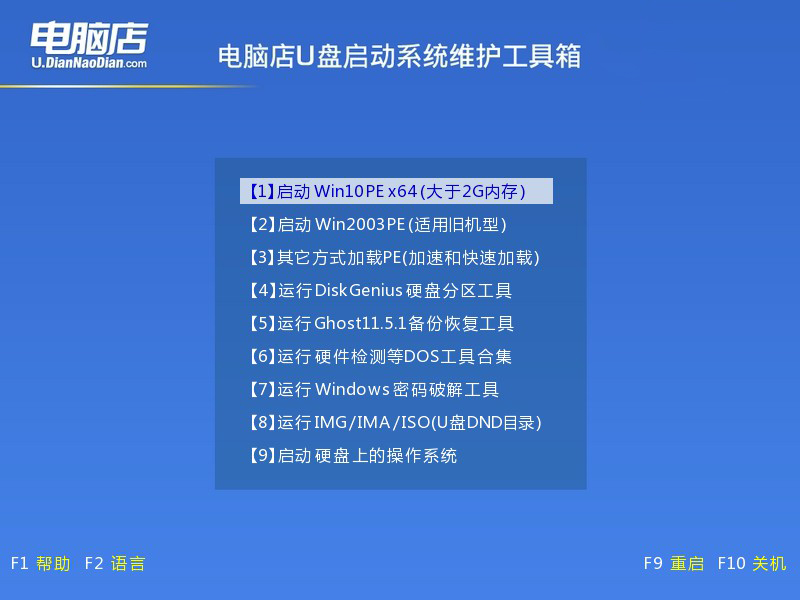
3、u盘装win10
a.进入winpe系统后,打开装机工具。
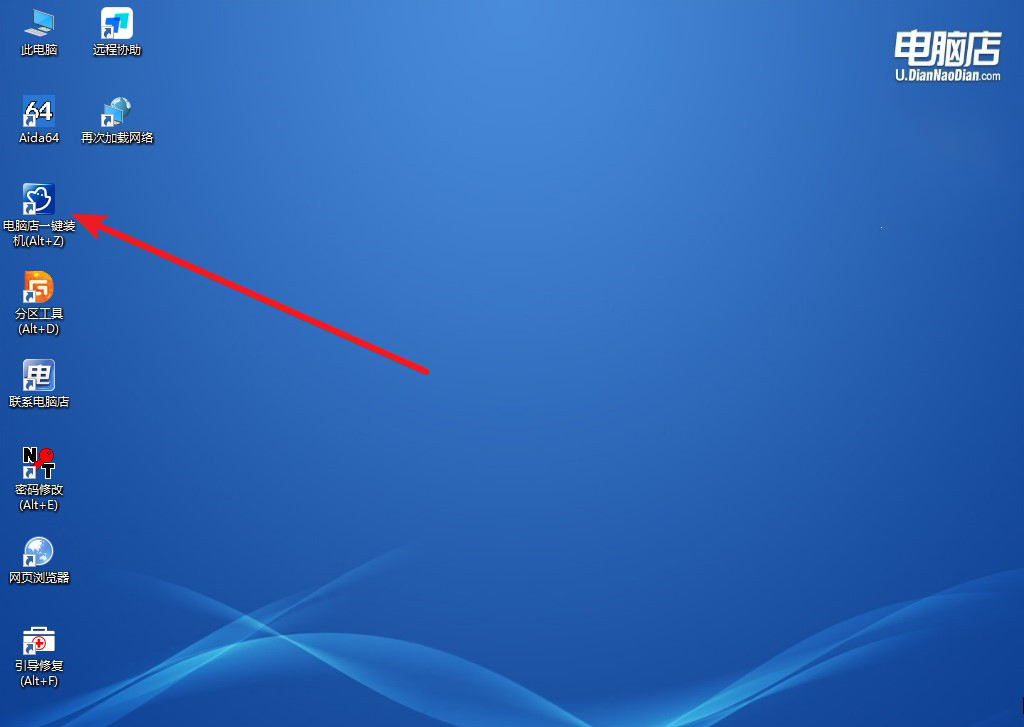
b.在界面中,根据提示完成重装前的设置,点击【执行】。
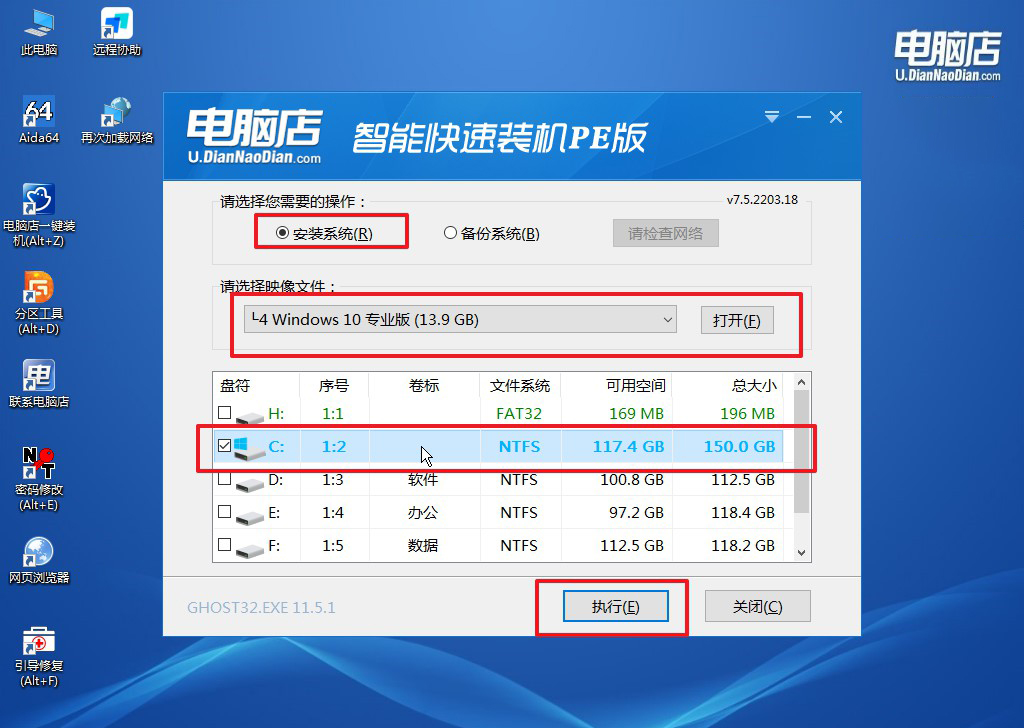
c.默认还原设置,勾选【完成后重启】,接下来就是等待安装完成了。
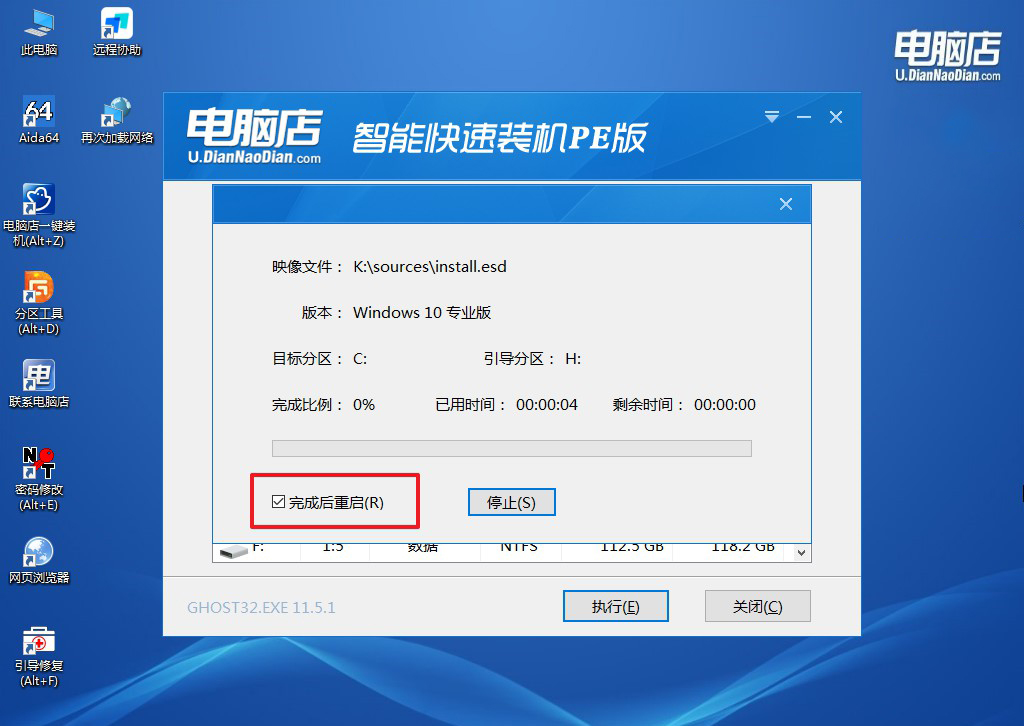
d.之后会重启电脑,我们稍等一会就可以进入win10系统了。
四、重装系统相关内容
电脑重装系统后鼠标不能用怎么解决?
电脑重装系统后鼠标不能用,通常是由于驱动程序未正确安装或USB端口没有被识别。解决这一问题的第一步是检查USB鼠标是否插在了可用的端口,或尝试更换端口。如果问题依旧,可以尝试使用键盘进入系统,按下Win+X打开设备管理器,查看“鼠标和其他指针设备”下是否有异常标记,若有,说明驱动未安装或损坏。
此时,可以使用键盘导航到网络设置,连接互联网,系统可能会自动下载并安装所需的驱动程序。如果自动更新无效,建议下载鼠标制造商提供的最新驱动程序并手动安装。此外,还可以尝试使用有线鼠标或启用触控板(如有),以便在无鼠标的情况下进行操作。
看完上述内容后,组装完电脑后要怎么做系统你知道了吧?从准备启动u盘到成功进入新系统的桌面,每一步都至关重要,且都可以大大提高安装的效率和成功率。无论你是电脑新手还是资深玩家,掌握这种流行的安装方式都能让你在处理系统安装时游刃有余,大家赶快试试吧!

